수리당 [Xiaomi] Mi Max 1 액정 수리
2018.01.05 14:51
안녕하세요. Lock3rz입니다.
예전에 액정 수리를 시도한 적이 있었지요. (관련게시글 링크) 하지만 밝기가 너무 어두워 교체를 하지 않았지요. 그 이후, 다른 셀러에게서 액정을 구매했는데, 그건 더 어둡더라고요... ㅡㅡ^ 국내 수리점에 문의해보니, 정품액정은 구할수 없어서 OEM 제품으로 수리하고 있다고 합니다. 정품에 비해 밝기도 어둡다고 하고요. 아... 밝은 액정 구하는게 힘든건가, 그럼 디지타이저 구매해서 저번에 장난삼아 시도했다가 실패한 LCD 리퍼비싱을 제대로 해봐야하나... 고민하다가, 믿음직한 알리 제품을 찾아서 마지막이다! 하고 구매해봤습니다.
LTPro라는 업체의 제품이네요. 단순 리셀러가 아니라, 부품생산/재생 까지 하는 곳 같습니다. 위 제품의 구매 후기를 보면, 밝기도 밝고 품질이 좋다! 라는 평이 많더라고요. 프레임 포함인데 가격도 그리 비싸지 않고요. 미맥스1의 공장출하 필름도 부착되어있고... 여러모로 괜찮아 보여서 구매했습니다. 배송비 포함 $30.5정도 줬네요. 이전에 구매했던 액정들은 $20, $21 정도에 각각 밝기 267lux, 210lux였습니다. 하우징도 없이 디지타이저+액정 단품이었고요.

오늘 막 배송온 따끈따끈한 새 액정입니다. 저렇게 공장출하 필름이 부착되어있으니 뭔가 더 신뢰가 갑니다 (...)

LTPro라는 업체명이 도장되어 있네요. 파란필름이 부착된 곳은 양면테이핑이 된곳으로, 수리시 다른 부품들을 이식할때 매우매우 편합니다. 프레임 없는 제품과 대략 10달러 차이인데 이정도로 수리하기가 편하다면, 무조건 지불해야 할 듯 합니다.

일단 유심 트레이부터 제거합니다. 저번에 제거 안하고 하우징 분해하다가 부러뜨릴뻔 했지요 ㅋㅋ;

홈버튼의 측면부터, 틈바구니를 슥슥~ 긁어주면 걸쇠들이 톡톡 하고 빠집니다.

지문인식 센서가 복병으로 자리잡고 있으니, 조심스럽게 열어줍니다. 사진과 같이 볼륨/전원키 부분으로 젖혀지도록 여는 것이 좋습니다.
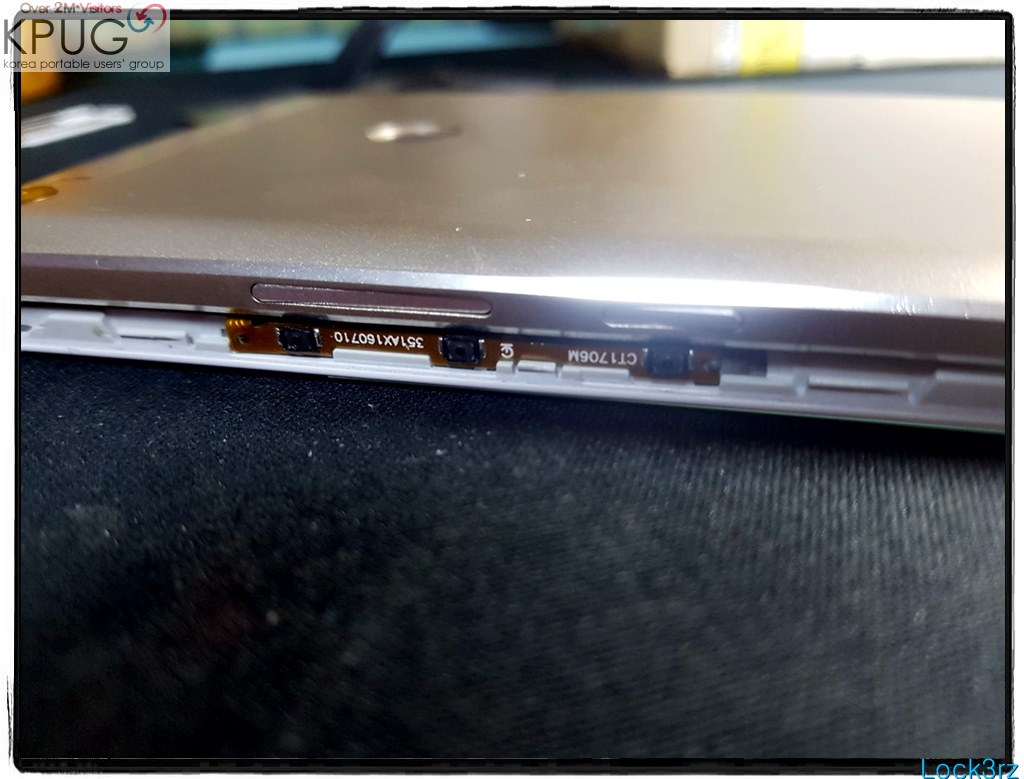
이유인즉슨, 저번 글에도 말씀드렸다 싶이, 볼륨/전원키 부분이 매우매우 약해요... 저도 한번 해먹고 교체했습니다 ㅎㅎ 몇 푼안하긴 하지만, 배송시간이 너무 오래걸리죠.

메인보드 방열판 및 안테나 커버를 분해합니다.

나사를 모두 풀어준뒤, 양쪽 모서리의 걸쇠를 긁어주면 분해됩니다.
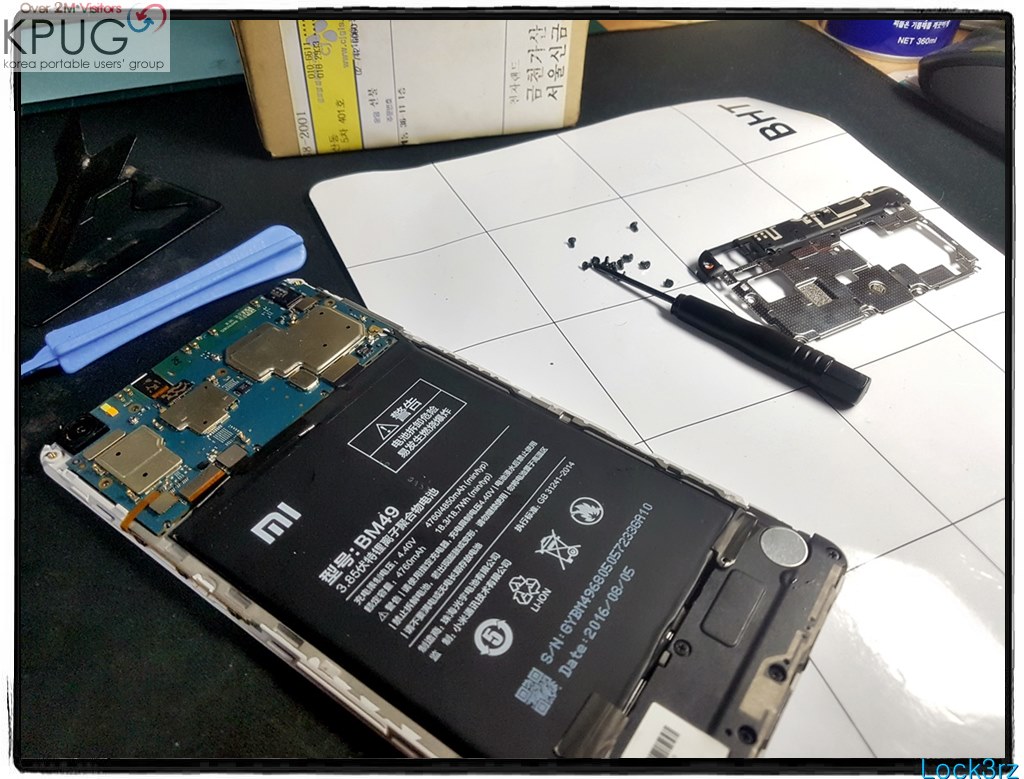
자석패드가 참 요긴하네요. 나사들 안굴러다니는게 생각보다 편리합니다.

혹시 모를 쇼트를 방지하기 위해 일단 배터리 커넥터 부터 분리해줍니다.

새로 온 액정의 LCD커넥터와 디지타이저 커넥터를 가조립하여 테스트 해봅니다. QC를 해서 보낸다고는 하지만, 가끔 고장난 상태로 오는 제품들이 있거든요. 그리고 무엇보다... 액정 밝기를 먼저 테스트 해봐야겠지요!!!

전원을 켭니다. 오? Mi로고가 많이 밝아보입니다. 공장 출하 필름을 벗기고 밝기 측정을 해봅니다
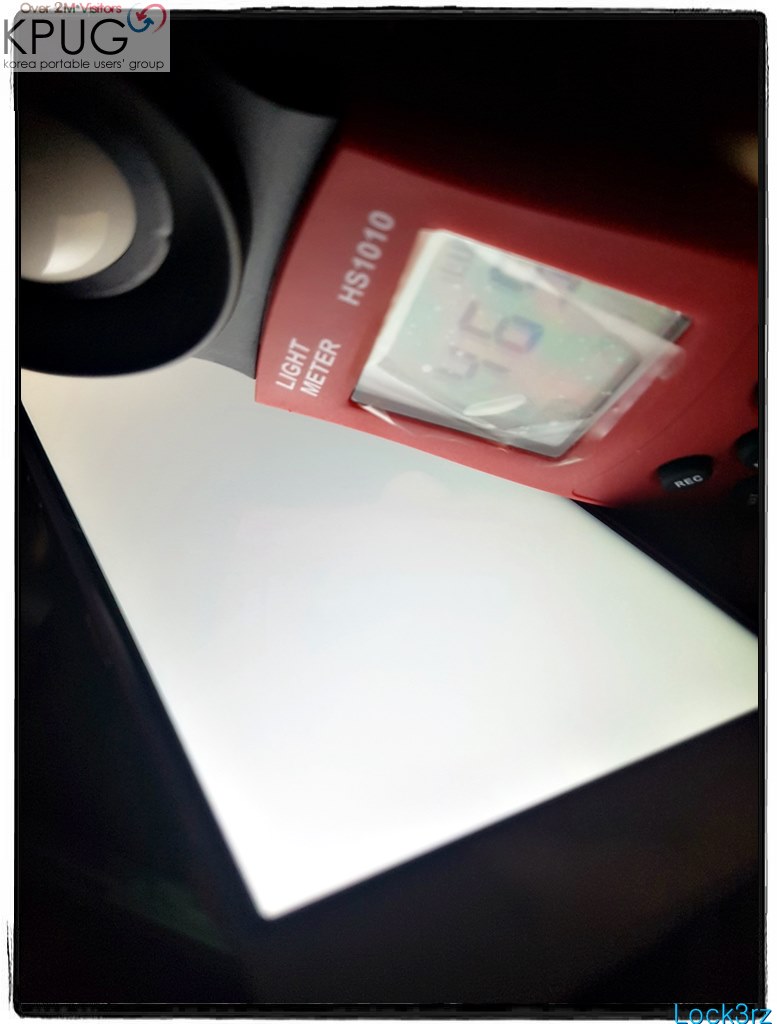
우와아아앙!!! 제가 찾던 액정입니다. 469lux가 측정되네요. 깨진 액정의 밝기와 동일합니다!!! 3번의 해외직구만에 찾아낸 보물(...응?)입니다.

이제 본격적으로 교체 작업에 들어갑니다. 액정+디지타이저+프레임 을 제외한 모든 부품을 옮겨야 합니다. 하단 서브보드 커버를 분해합니다.

잠깐... 분해하려고 보니, 걸림쇠가 배터리 있는 부분부터 열어야 하는 구조네요... 배터리부터 분리해 줍니다.

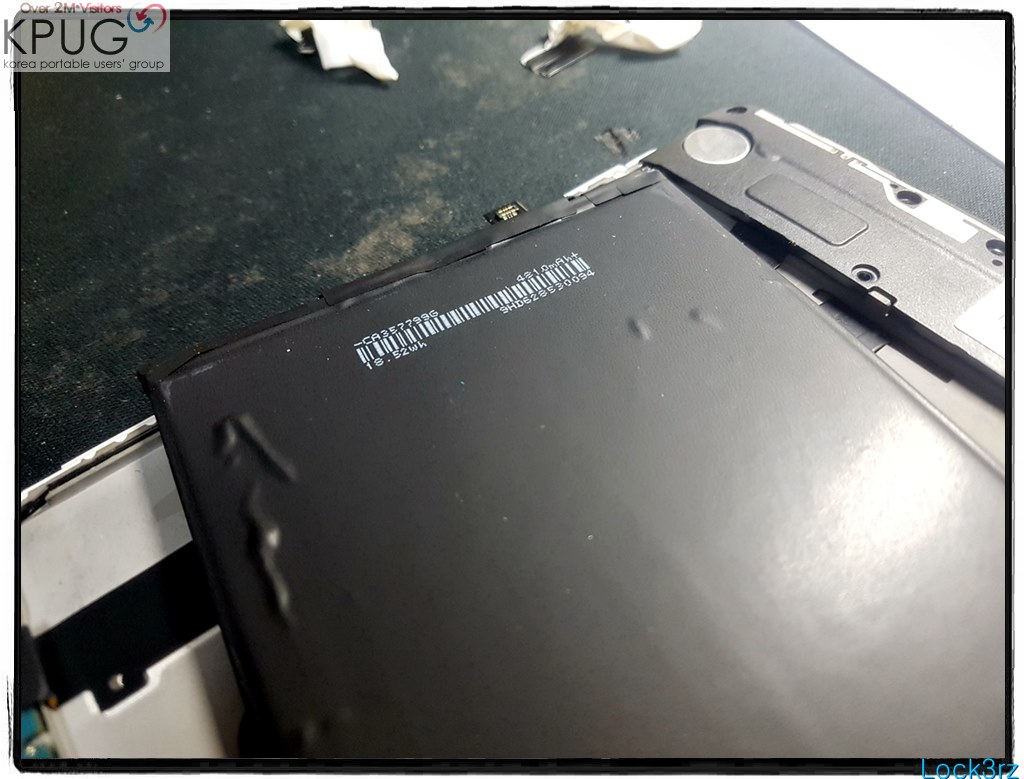
4810mAh라는 무지막지한 배터리 이지요. 미맥스2는 더 저전력 cpu에, 배터리가 더 커져서 아주아주 강쇠라고 하더군요.
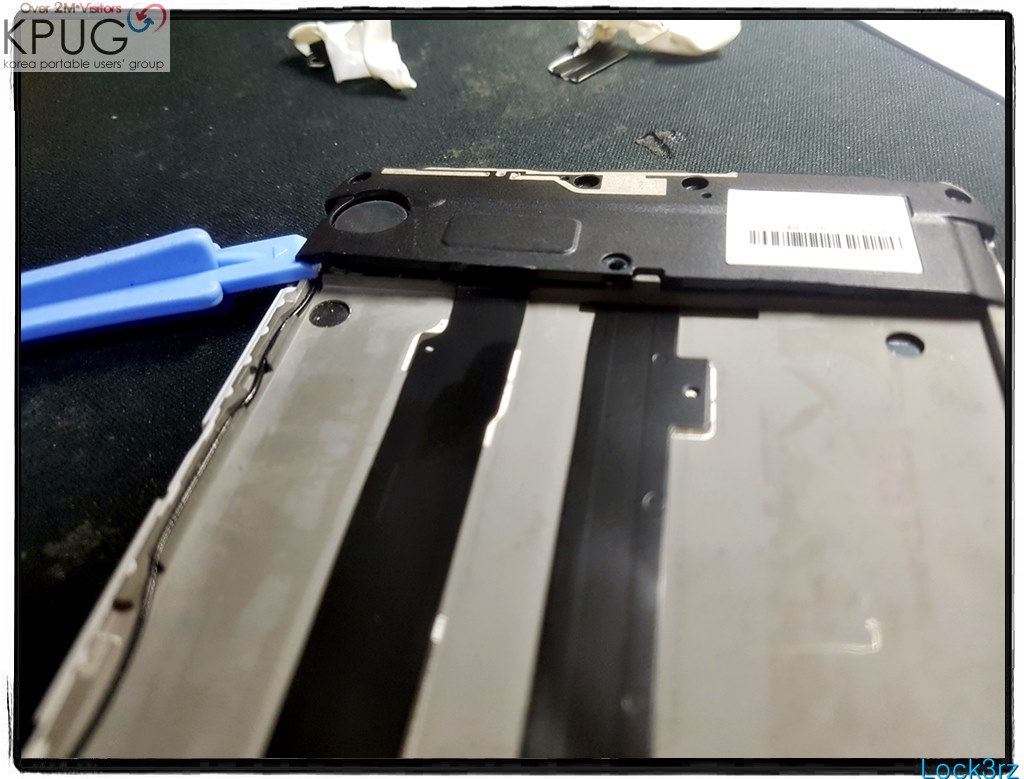
배터리 제거 후에, 저 부분부터 열어주시면 서브보드 커버가 쉽게 분리됩니다.

뭔가 휑~ 하네요.

이제 모든 부품을 새 프레임에 모두 옮겨줘야 합니다.
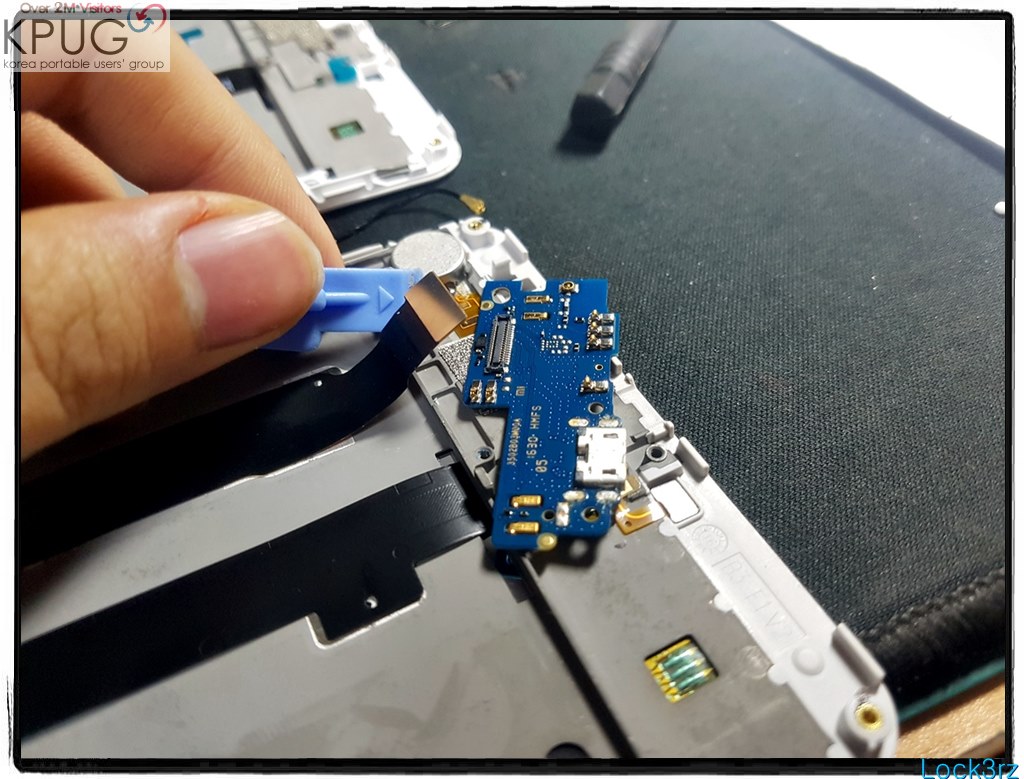
서브 보드를 분리합니다. 내부 안테나 케이블과 나사 하나 풀어주시면 그냥 분리됩니다.

진동모터, 하단 터치 백라이트 등이 양면접착제로 붙어있습니다. 그냥 뜯어내다가는 손상될 우려가 있으니, 헤어드라이어로 조금 가열해줍니다. 헤어드라이어 성능에 따라 다르지만, 출력은 '약'으로 해두고 15초 정도면 충분합니다.

하단 백라이트 LED 부속입니다. 음...? LED 같은게 안보이네요. 왠지 하단 불빛이 안나오더라고요... 기존 사용자 분이 액정을 사설수리점에서 한번 수리받으셨다고 하셨는데, 그 수리점에서 LED를 손상시킨거 같습니다. 이 부속은 알리에서 검색해봐도 안나오던데요...
그냥 없는채로 써야겠네요. 저는 여태까지 하단 백라이트 부속이 액정 부속과 일체형인줄 알았네요.

진동모터 모듈도 제거해줍니다. 조급하게 제거하려고 하지 마시고, 열을 가하면서 천천히 하세요~ 생각보다 잘 찢어집니다.

덩치가 덩치인지라, 진동모터 크기가 좀 크네요. 갤럭시 S7 엣지는 새끼손까락 손톱보다 작던데요.
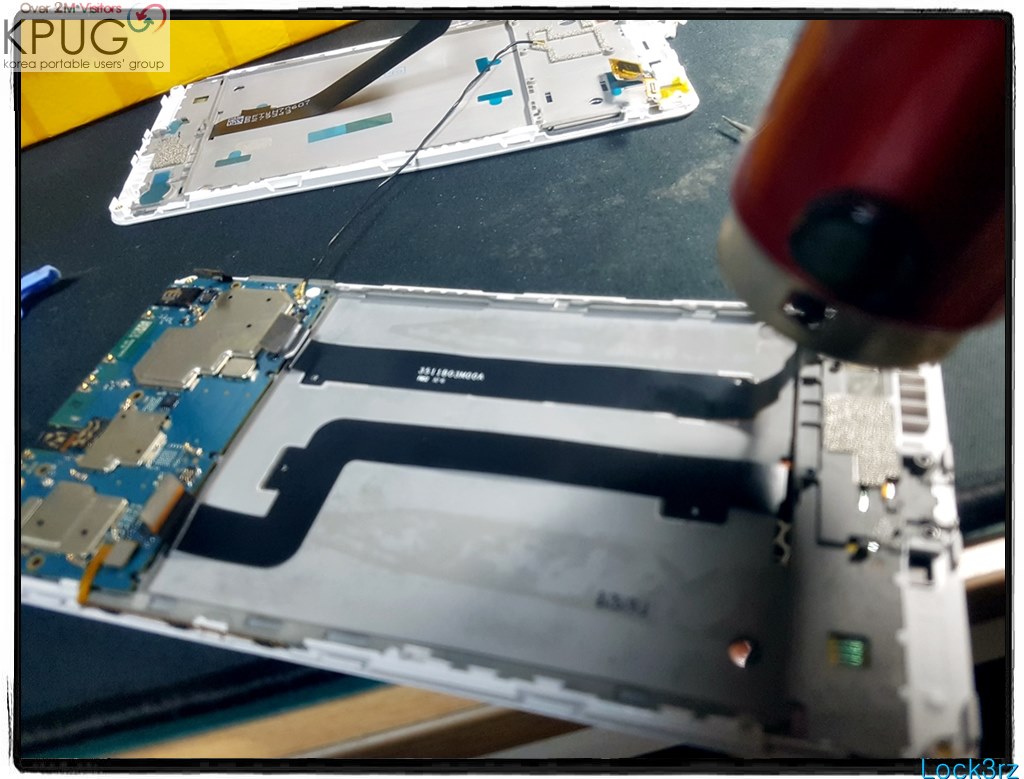
서브보드 연결 케이블도 분해해줍니다. 양면테이프가 꼼꼼히 부착되어 있진 않지만, 생각보다 손상이 잘되므로 열을 가해 조심스럽게 분리해줍니다.

잘 분리되었네요.
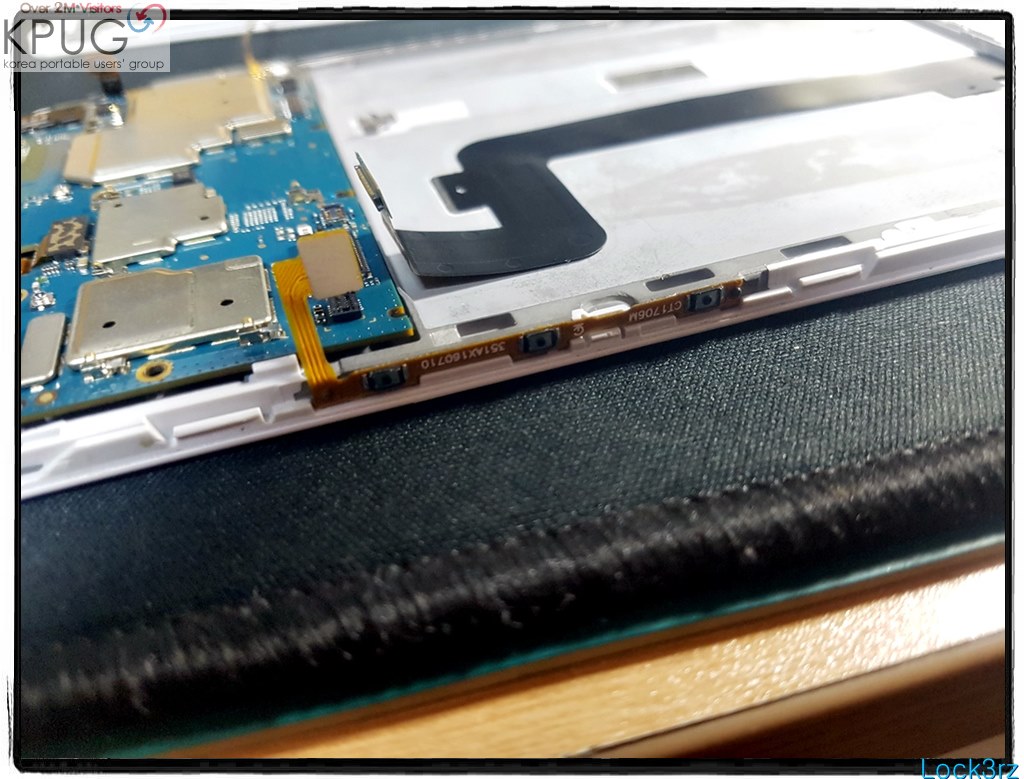
볼륨/전원키 flex를 제거합니다. 돔키도 잘 망가지고, flex자체도 잘 망가지니 조심조심 분해합니다.

새로 수리한지 두달여만에 다시 분리하네요 ㅎㅎ

메인보드를 분해합니다. 전면카메라와 후면카메라가 결합되어있는데, 그대로 들어내도 괜찮습니다.

메인보드 후면은 이렇게 생겼네요. 발열이 많아서 그런지 서멀그리스까지 도포 되어 있네요.

통화용 스피커를 분리해 줍니다. 얇은 접착제로 고정되어 있습니다. 스피커 상단에 조그마한 홈이 있는데, 그곳을 뾰족한 도구로 들어올리면 쉽게 분리됩니다.
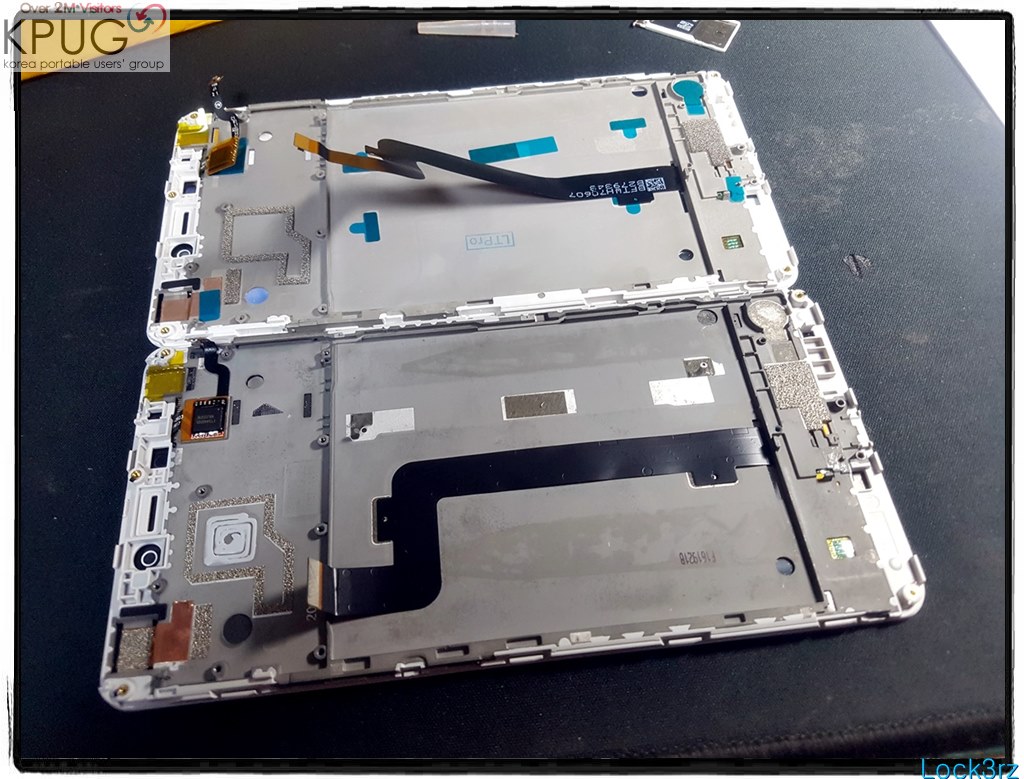
다 분해 했네요. 조도센서나 근접센서는 메인보드 내장입니다. 일이 줄어서 좋네요. 생산측면에서도 단가가 줄겠지요?
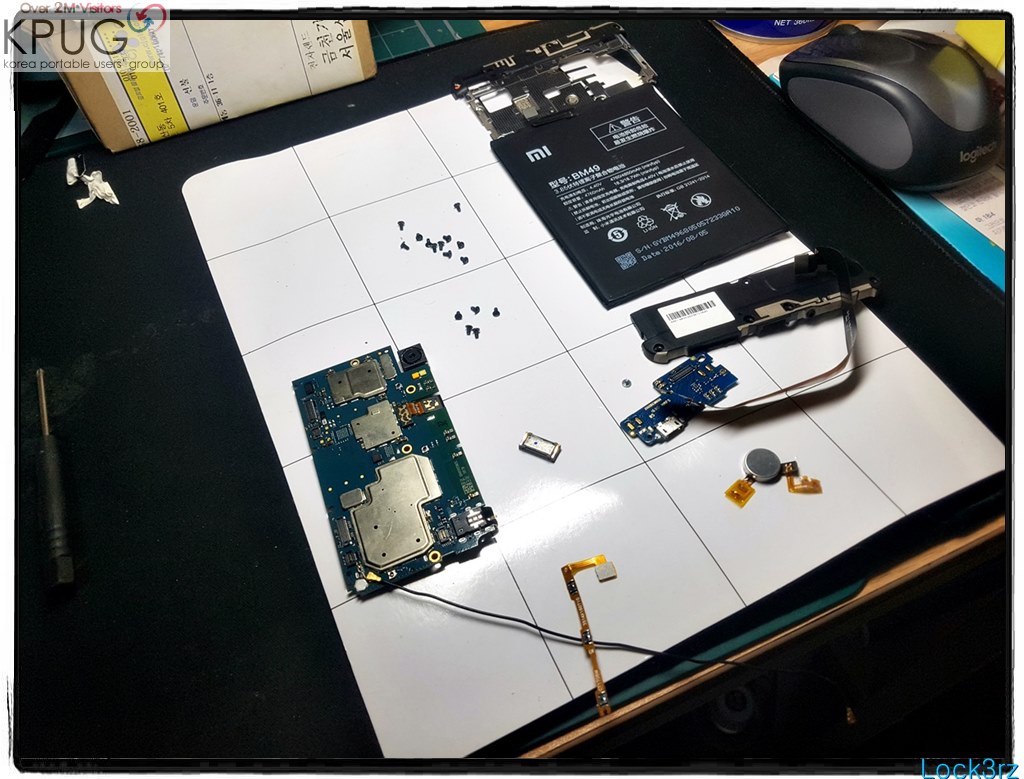
자, 이제 다시 새 프레임에 역순으로 조립해줍니다.

새 프레임에 부착된 양면테이프 보호필름을 제거해줍니다. 제거하기 쉽도록 둥그런 손잡이 처리도 되어있네요. 감동입니다.

메뉴 백라이트 부품과 진동모터를 설치하였습니다.

서브보드를 설치하고, 나사를 조여줍니다.
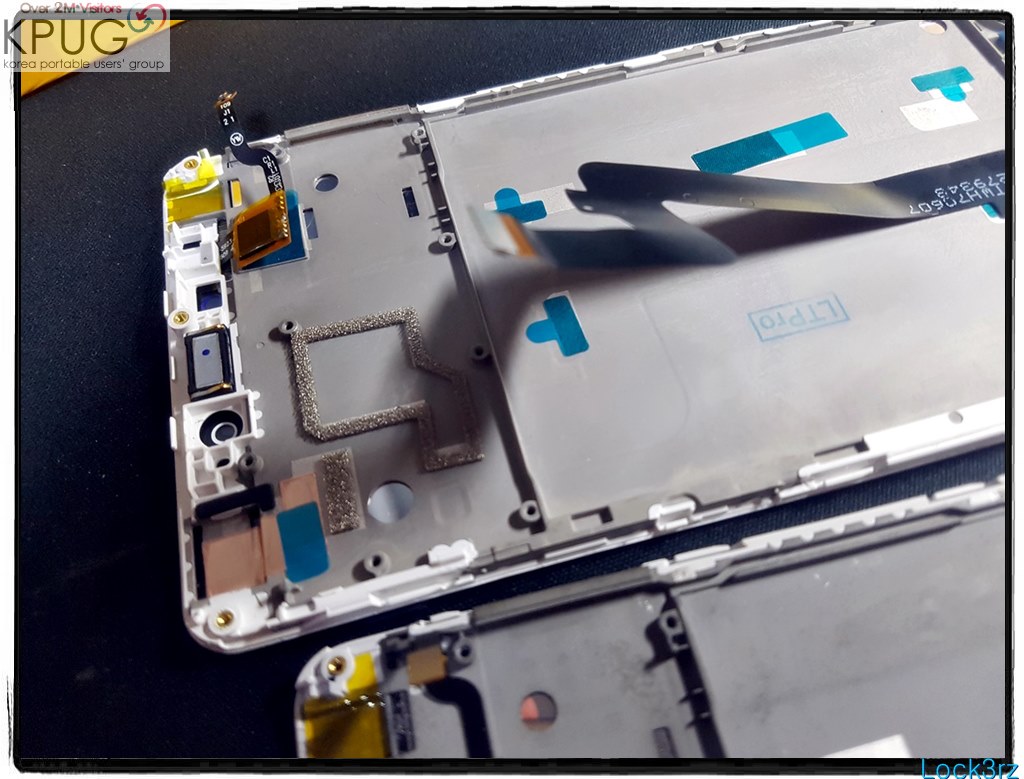
디지타이저 케이블과 LCD케이블을 고정시킵니다. 모두 미리 양면테이핑 되어있네요. 좋습니다 좋아요~
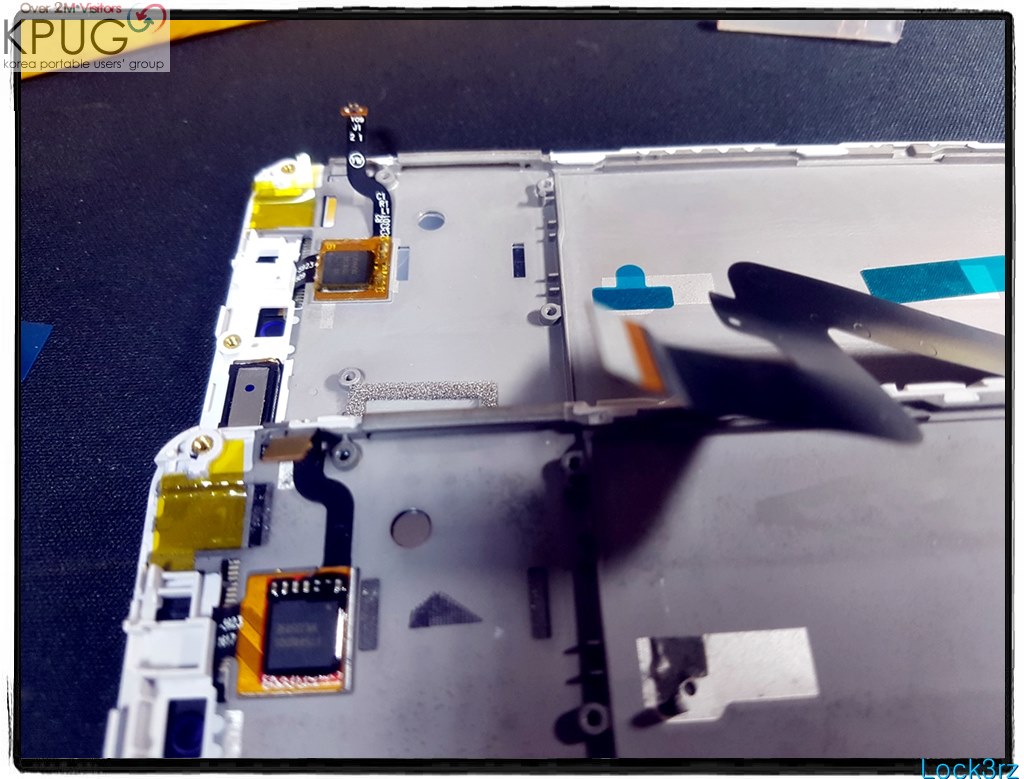
음...? 그런데 자세히 보니, 디지타이저 칩셋이 좀 다르네요...? 그럴수 있다 싶었는데요, 좀 아쉬운 부분중 하나입니다. 글 끝에 말씀드릴께요.

메인보드를 설치해주고, 서브보드 연결 케이블을 설치합니다. 배터리 아래로 깔려야 하니까, 위치 조절 잘 하시고요.

LCD 케이블을 조립합니다.

배터리를 설치해줍니다. 대충 떨어지지 않을 정도만 되면 되니, 스카치테이프를 뒤로 접어 양면테이프처럼 만든 뒤에 프레임에 부착합니다. 그 위에 배터리를 놓아 부착합니다. (분명 스카치테이프 사진을 찍어뒀는데, 저장이 안되어 있네요;;;)

내부 안테나 케이블(GPS혹은 WiFi 케이블 인듯 합니다)을 서브보드에 연결합니다. 사진상으론 배터리 상단의 검은줄입니다.

거의 다 옮겼네요.
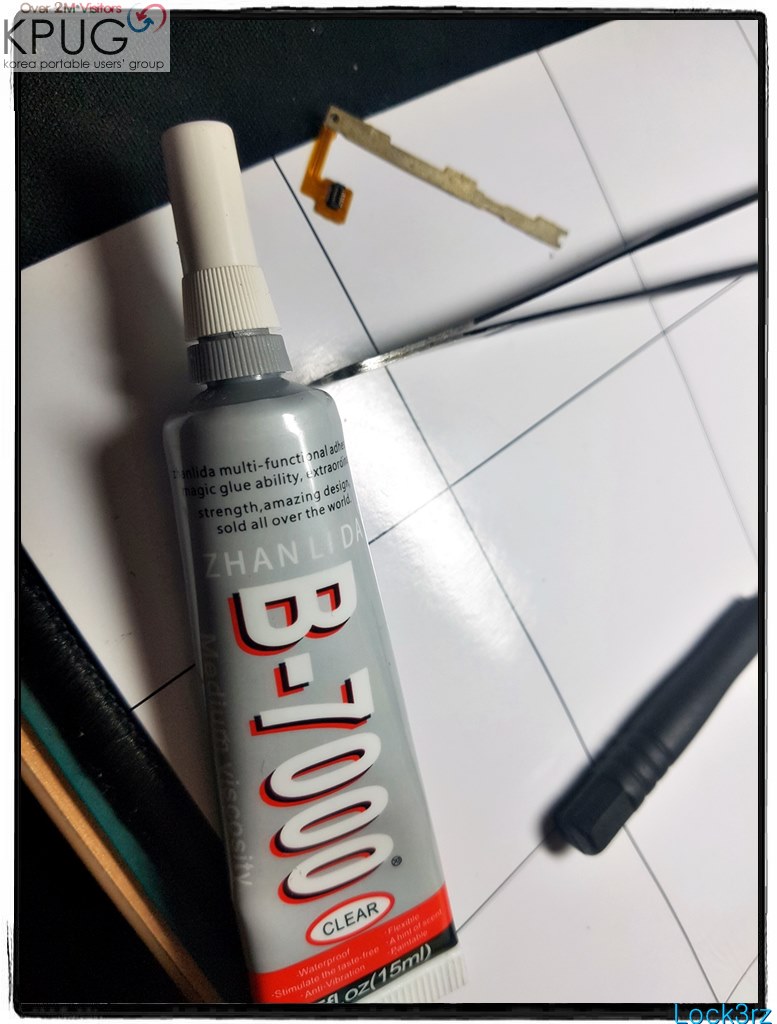
볼륨/전원키 flex를 설치합니다. 접착력이 많이 약해져서 안붙네요. 목공풀이나 기타 접착제로 붙여줍니다. 전자기기 수리용으로 많이 사용한다는 b7000 접착제를 사용했습니다. 프라모델 사면 들어있는 기본 본드 같은 냄새와 점성인데, 굳으면 좀더 쫀쫀하고 튼튼하네요.

접착제를 알맞게 도포해줍니다.

Flex 좌,우에 홀이 있습니다. 프레임에 있는 돌기에 맞춰서 설치해주면 됩니다.

디지타이저 케이블을 설치합니다.

메인보드 커버를 설치하고 나사 2개정도 조여 가조립 해줍니다. 저기에 WiFi 안테나 및 3G/LTE 안테나가 있기 때문에 가조립 해주어야 테스트 해볼 수 있습니다.
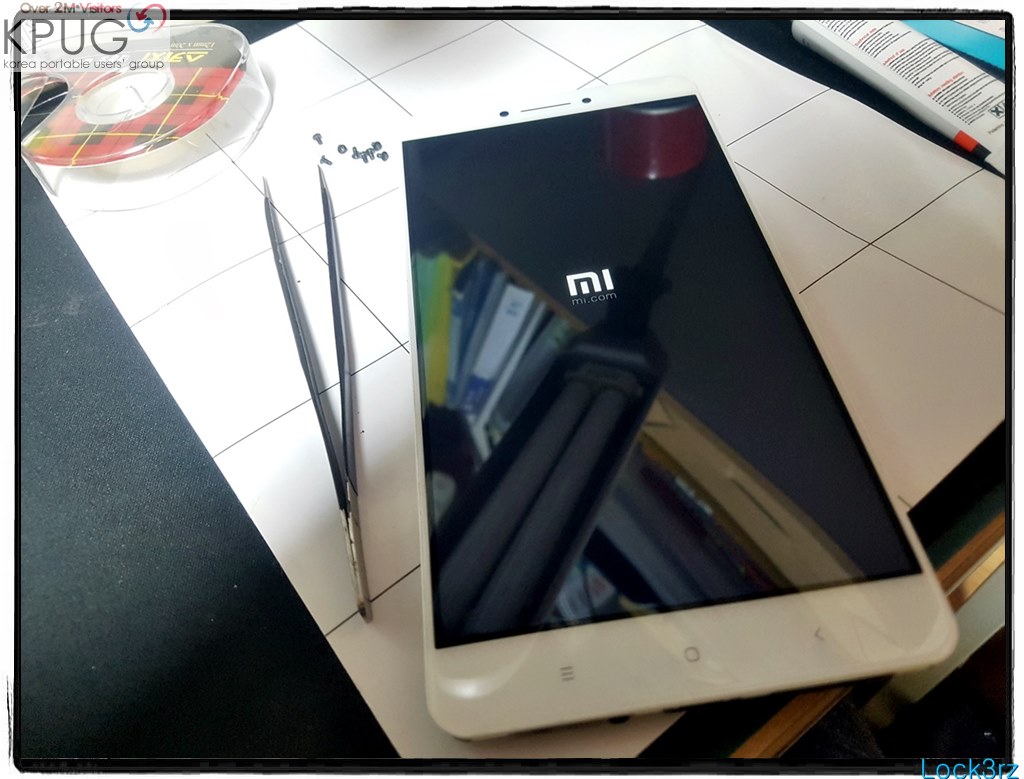
전원을 넣었습니다.
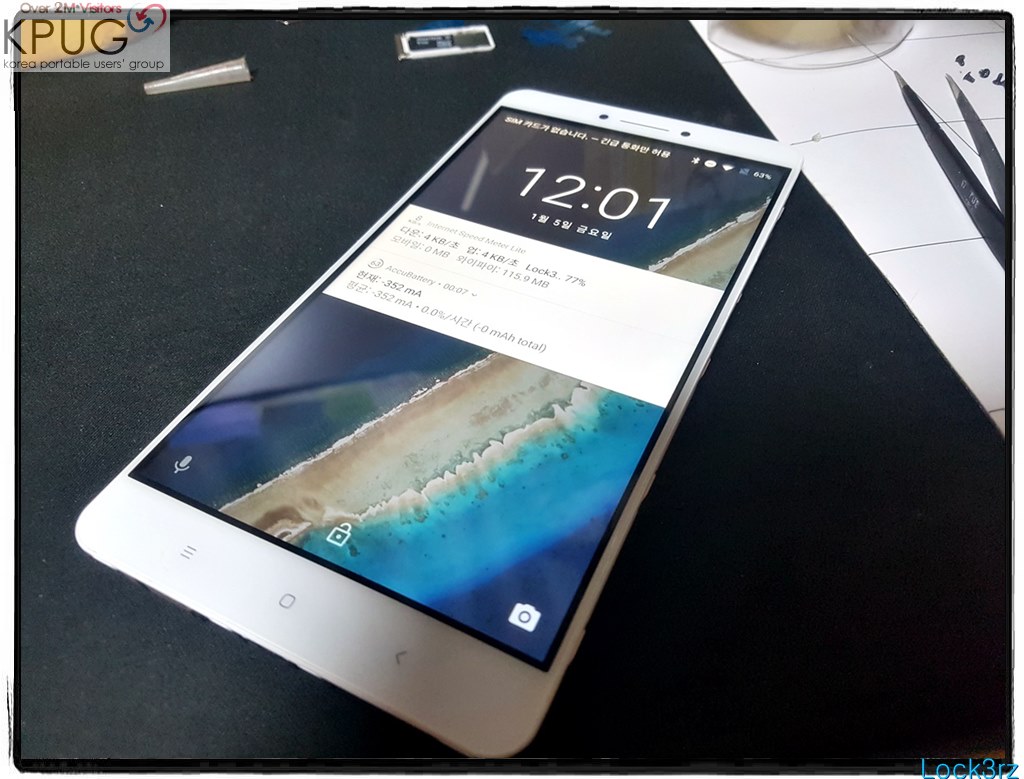
잘 켜지네요.
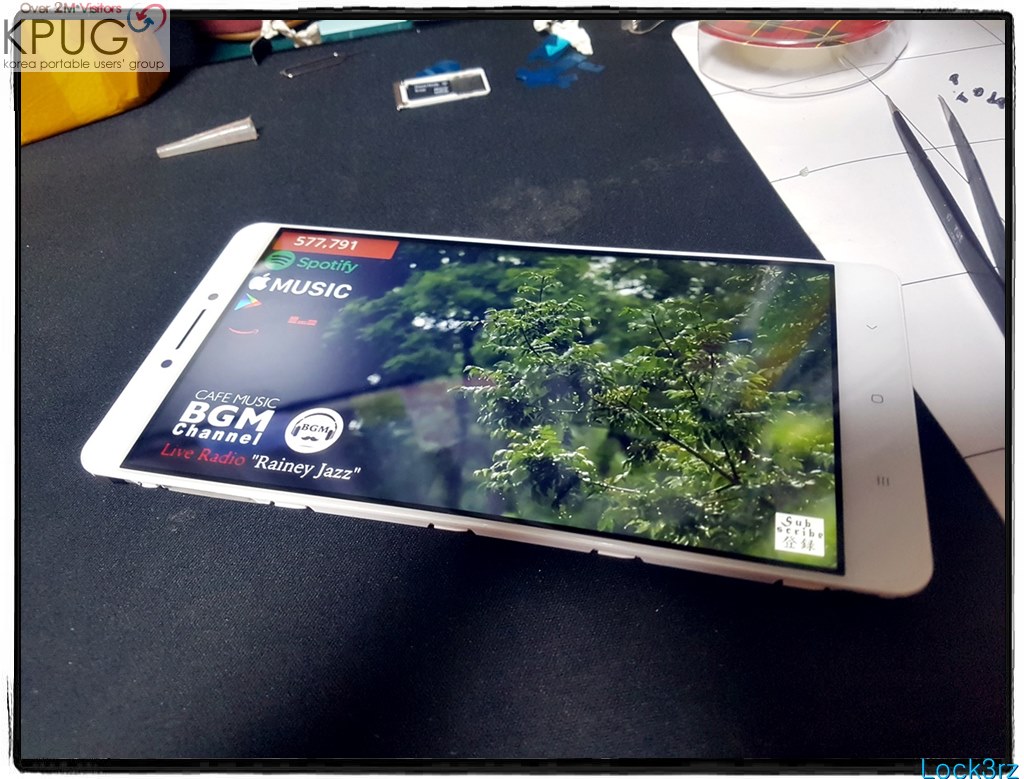
유튜브 라이브를 틀어보았습니다. 터치, WiFi, 스피커, 메뉴, 홈, 백버튼 모두 정상작동하네요.
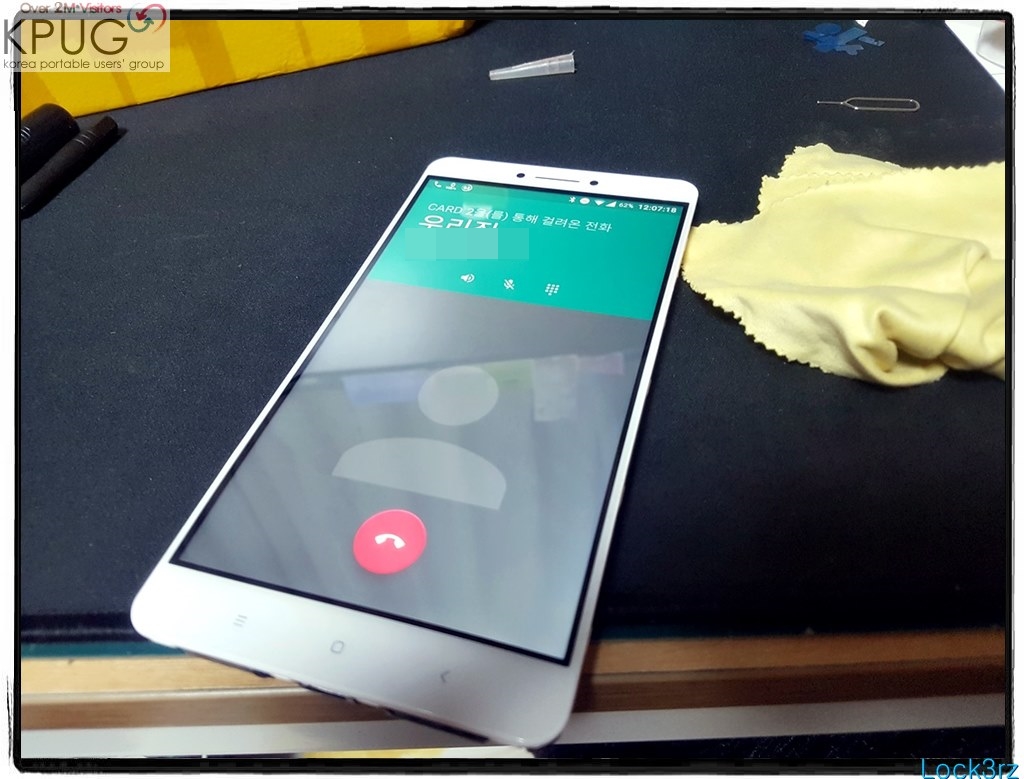
전화를 통해 통화용 스피커, 근접센서 등 전화 기능을 테스트합니다. 모두 잘 작동하네요.

모두 정상작동하는 것을 확인했으니, 완전히 조립해줍니다. 지문인식센서 조립을 잊지마세요~
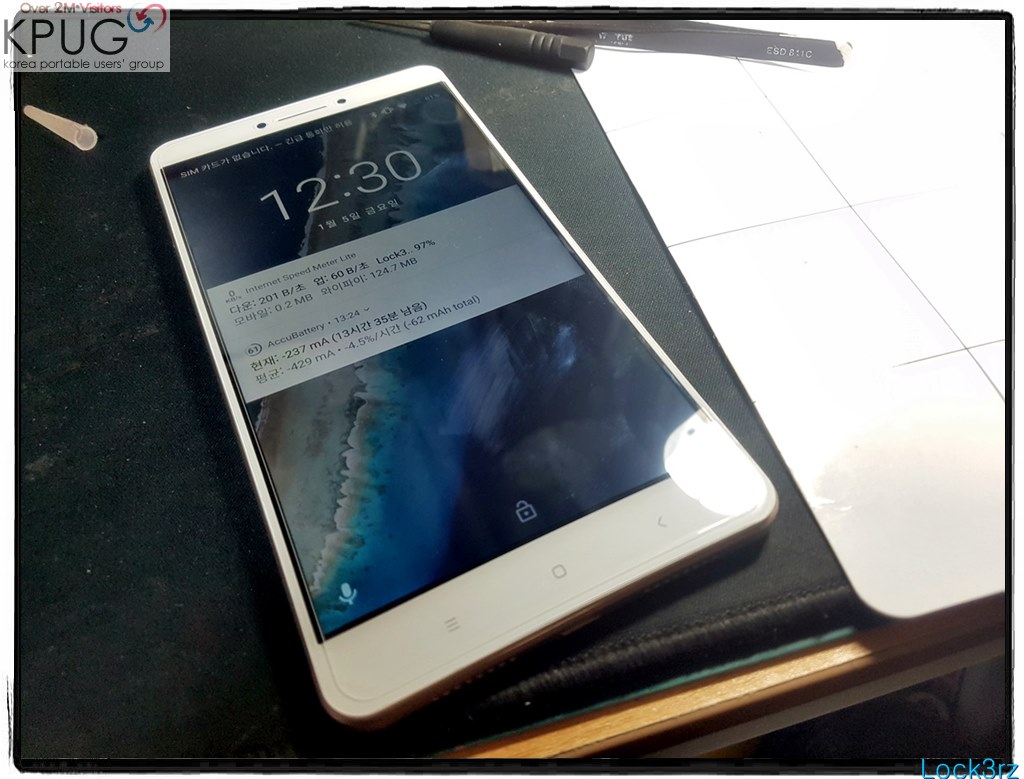
깨끗한 6.44인치 액정을 보니 속이 다 후련하네요 ㅎㅎ
미리 구매해두었던 강화유리도 부착해주었습니다. 근데 크기가 좀 작네요. 곡률이 있는 모델도 아닌데... 그냥 넘어갑니다.
아 참, 한가지 아쉬운게 있는데요. 새로 교체한 디지타이저의 칩셋이 노크온(Double Tab 2 Awake)이 안되는 모양입니다. 톡톡 해서 깨우는게 정말 편리하기도 하고, 미맥스1의 약한 전원키를 보호할 수 있어서 좋았는데... 많이 아쉽네요. 450니트의 밝기를 얻은 것으로 만족해야 할듯 합니다. 잘 찾아보니, 다른 구매자들도 노크온이 안되서 아쉽다는 사람들이 좀 있네요. 불량이 아니라 안되는 칩셋인가봅니다.
긴 글 읽어주셔서 감사합니다. ^^




우와! 금손이시군요